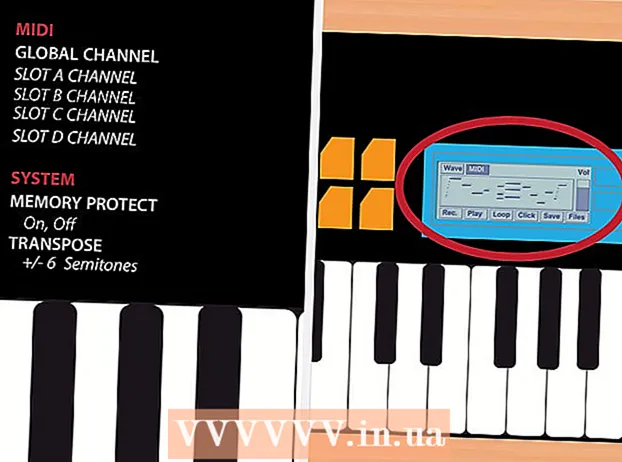Аутор:
Louise Ward
Датум Стварања:
8 Фебруар 2021
Ажурирати Датум:
1 Јули 2024

Садржај
Обично Екцел може аутоматски да открије текст раздвојен табулаторима (познат и као раздвојен табулаторима) и да налепи податке у тачне засебне колоне. Ако ово не успе и све што налепите приказује се само у једној колони, или је Екцел граничник постављен на другу, или ваш текст користи размаке уместо картица. Алат „Текст у колоне“ у програму Екцел може вам помоћи да брзо изаберете прави граничник и налепите податке у тачне колоне.
Кораци
Копирајте (копирајте) сав текст одвојен картицама. Текст раздвојен табулаторима је врста формата који податке у ћелије чува као текстуалне датотеке. Свака ћелија је одвојена тастером таб, а сваки запис се приказује у засебном реду у текстуалној датотеци. Изаберите сав текст који желите да копирате у програму Екцел и копирајте га у међуспремник.
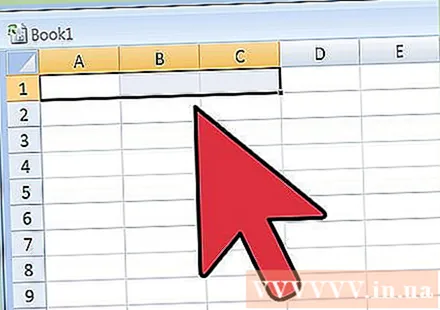
Изаберите ћелију у програму Екцел коју желите да налепите. Изаберите горњу леву ћелију у коју желите да се налепе ваши подаци. Ваши подаци ће попунити ћелије испод и десно од изабране ћелије.
Налепите податке. У новијим верзијама програма Екцел и у случајевима када су ваши подаци правилно разграничени помоћу тастера таб, ћелије ће се обично напунити тачно жељеним подацима. Свако седиште одвојено типком језичка претвориће се директно у нову ћелију података. Ако се сви ваши подаци појаве у истој колони, вероватно је Екцел сепаратор промењен из картице у картицу, на пример зарез. Можете га вратити на картицу помоћу алата Текст у колоне.
Изаберите целу колону података. Ако ваши подаци одвојени картицама нису налепљени како се очекивало, можете да користите Екцел-ов алат за претварање текста у колоне да бисте их правилно форматирали. Да бисте то урадили, потребно је да изаберете целу колону која садржи све налепљене податке.- Можете брзо да изаберете целу колону кликом на слово на врху.
- Алат Тект то Цолумнс можете користити само за сваку колону редом.
Кликните картицу Подаци, а затим кликните на „Текст у колоне“. Ову функцију ћете пронаћи у одељку Алати за податке на картици Подаци.
- Ако користите Оффице 2003, кликните на картицу Подаци и одаберите „Текст у колоне“.
Изаберите „Разграничено“ и кликните на „Даље“. То Екцел-у даје до знања да је потребно тражити одређени знак за одвајање ћелија.
Изаберите граничник података. Ако су ваши подаци одвојени картицама, означите поље „Таб“ и уклоните ознаку из свих осталих поља. Можете да проверите више ознака ако су подаци одвојени на другачији начин. У случају да су ваши подаци одвојени више размака уместо тастера таб, означите поља "Размак" и "Третирај узастопне граничнике као један" (више узастопних граничника сматрајте једним). Имајте на уму да ово може бити проблематично ако у вашим подацима постоје размаци који нису намењени подели колона.
Изаберите формат прве колоне. Након избора сепаратора, можете поставити формат података за сваку колону која се креира. Можете да изаберете „Опште“, „Текст“ и „Датум“.
- Изаберите „Опште“ за бројеве или бројеве и слова.
- Изаберите „Текст“ за податке само са текстом, као што су имена.
- Изаберите „Датум“ за податке написане у стандардном формату датума.
Поновите кораке за остале колоне. Изаберите сваку колону из оквира на дну прозора и подесите формат. Можете да не укључите колону када се претвори у текст.
Завршите раздвајање. Након форматирања колона, кликните Заврши да бисте применили нови сепаратор. Подаци ће бити раздвојени у колоне баш као подешавање „Текст у колону“. реклама